Trong quá trình quản trị website, việc nén và giải nén tệp tin là thao tác cơ bản nhưng cần thiết giúp bạn dễ dàng di chuyển, sao lưu hoặc cài đặt website nhanh chóng và gọn gàng. Nền tảng hosting cPanel và DirectAdmin đều cung cấp giao diện trực quan, công cụ riêng biệt để nén và giải nén file trên hosting mà không cần đến phần mềm hỗ trợ. Nếu bạn chưa biết cách thao tác thì hãy tham khảo nội dung được VMCLOUDZ chia sẻ để nén và giải nén file trực tiếp trên hosting CPanel và DirectAdmin với vài cú nhấp chuột.
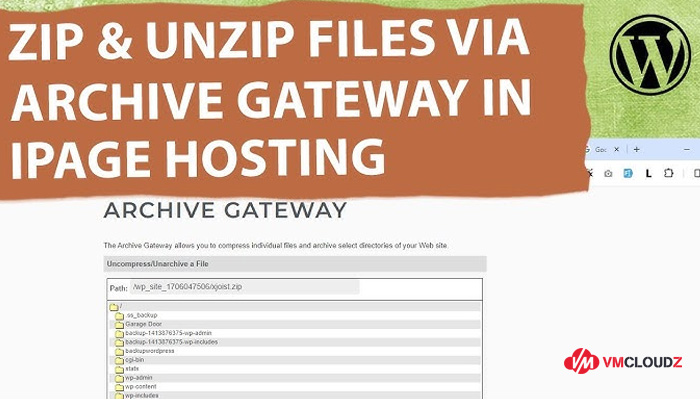
#2 cách giải nén file trên host đơn giản
1. Cách nén và giải nén file trên hosting CPanel
Sử dụng cPanel để nén và giải nén file trên hosting mang lại nhiều tiện ích nhờ giao diện trực quan, dễ dùng, phù hợp cả với người mới. Bạn có thể thao tác nhanh chóng để nén và giải nén file qua nền tảng này mà không cần dùng lệnh phức tạp. Một số lợi ích nổi bật gồm:
- Tiết kiệm thời gian: Xử lý trực tiếp trên hosting, không cần tải file về máy rồi upload lại, có thể nén/giải nén nhiều file cùng lúc
- Hỗ trợ nhiều định dạng: Tương thích với các định dạng phổ biến như ZIP, GZIP, BZIP2, TAR…
- Quản lý linh hoạt: Thao tác trực tuyến, không cần FTP hay SSH, chỉ cần có internet.
- An toàn dữ liệu: cPanel tích hợp nhiều tính năng bảo mật như phân quyền, SSL, kiểm soát IP…
- Hỗ trợ tốt: Hệ thống tài liệu đầy đủ, cộng đồng lớn và đội ngũ hỗ trợ chuyên nghiệp.
Dưới đây là hướng dẫn chi tiết cách sử dụng CPanel để nén và giải nén file trên hosting:
1.1. Cách nén file/folder trên hosting cPanel
Bước 1: Đăng nhập vào cPanel, tìm mục Files, truy cập và chọn File Manager.
Bước 2: Chọn file hoặc thư mục cần nén → Nhấp chuột phải và chọn Compress. Nếu bạn muốn chọn toàn bộ file thì nhấn Select All.
Bước 3: Chọn định dạng nén mong muốn (khuyên dùng Zip Archive) → Đặt tên file nén (nếu cần) và bấm Compress File(s) để bắt đầu quá trình.
Bước 4: Đợi quá trình nén hoàn tất → Nhấn Close khi có thông báo thành công.
Bước 5: File nén sẽ xuất hiện trên giao diện với định dạng đã chọn (.zip, .tar…), chọn file với nút chuột phải, chọn Download để tải file đó về máy.
1.2. Cách giải nén file trên hosting cPanel
Bước 1: Truy cập lại File Manager từ giao diện chính của cPanel (bạn có thể tìm nhanh bằng thanh tìm kiếm hoặc vào mục Files).
Bước 2: Chọn file nén muốn giải nén bằng nút chuột phải và chọn Extract.
Bước 3: Chọn thư mục đích nhận file sau giải nén → Nhấn Extract File(s) để hoàn tất quá trình giải nén file trên hosting.
Lưu ý:
- cPanel hỗ trợ các định dạng nén: .zip, .tar, .tar.gz, .bz2. Bạn nên ưu tiên dùng .zip vì tương thích cao.
- cPanel không hỗ trợ định dạng .rar và .7z.
2. Cách nén và giải nén file trên DirectAdmin
2.1. Cách nén file/thư mục trên DirectAdmin
Bước 1: Truy cập DirectAdmin, vào mục Files, tìm đến file hoặc thư mục cần nén.
Bước 2: Chọn các file/thư mục muốn nén (có thể dùng Select để chọn tất cả hoặc bỏ chọn nếu không cần).
Bước 3: Nhấn Add to Clipboard.
Bước 4: Nhập tên cho file nén.
Bước 5: Chọn định dạng nén: .zip hoặc .tar.gz.
Bước 6: Nhấn Create để bắt đầu nén.
File sau khi nén sẽ được lưu tại đường dẫn thư mục hiện tại.
2.2. Cách giải nén file trên hosting DirectAdmin
Bước 1: DirectAdmin hỗ trợ giải nén các file định dạng .zip và .tar.gz. Bạn có thể upload file nén lên thư mục mong muốn.
Bước 2: Chọn Extract để yêu cầu giải nén file trên hosting.
Bước 3: Nhập đường dẫn thư mục cần giải nén đến (mặc định là nơi chứa file nén).
Bước 4: Nhấn Extract để bắt đầu giải nén file trên hosting. Sau khi hoàn tất, file sẽ được giải nén vào đúng thư mục bạn chọn.
3. Một số lưu ý khi nén và giải nén file trên hosting
Chọn đúng định dạng nén
Có nhiều định dạng nén, trong đó ZIP là định dạng phổ biến, dễ sử dụng và tương thích cao với hầu hết các hệ điều hành (Windows, macOS, Linux). Bạn nên chọn ZIP nếu muốn dễ dàng chia sẻ hoặc tải file về trên nhiều thiết bị khác nhau. Ngoài ra, TAR.GZ phù hợp với hệ thống Unix/Linux, dùng để đóng gói nhiều tệp và thư mục lớn, hiệu quả nén tốt hơn ZIP.
Tránh nén quá nhiều file cùng lúc
Nén quá nhiều file hoặc thư mục dung lượng lớn trong một lần dễ gây treo hệ thống, lỗi bộ nhớ hoặc quá tải hosting. Thay vào đó, bạn nên chia nhỏ nhóm file và nén thành nhiều file riêng biệt để an toàn, dễ kiểm soát hơn.
Kiểm tra dung lượng file trước khi nén
Không phải file nào cũng cần nén. Các tệp ảnh JPEG, PNG hay video MP4 đã được nén sẵn, tiến hành nén lần nữa không giảm mấy dung lượng, không cần thiết.
Khi giải nén file trên hosting cần cẩn thận và đúng vị trí
Trước khi giải nén, hãy kiểm tra thư mục đích. Nếu giải nén vào thư mục có sẵn các file trùng tên, bạn có thể ghi đè dữ liệu cũ mà không thể phục hồi nếu đó là tệp quan trọng.
Luôn sao lưu dữ liệu trước khi thao tác
Nén hoặc giải nén sai cách có thể làm mất dữ liệu hoặc làm hỏng file. Trước khi nén/giải nén, bạn nên tạo bản sao lưu dữ liệu gốc.
Kiểm tra quyền truy cập tệp/thư mục
Bạn cần có quyền đầy đủ để đọc, ghi và thay đổi các file cần nén/giải nén. Nếu không đủ quyền, bạn có thể gặp lỗi khi thực hiện thao tác và quá trình sẽ không thành công. Nếu bạn đang thao tác trong tài khoản phụ (sub-user), hãy đảm bảo admin đã cấp đủ quyền truy cập.
>> Xem thêm: Dịch vụ thuê WordPress Hosting uy tín tại VMCloudZ – Giải pháp toàn diện, bảo mật website tuyệt đối
Việc nắm vững thao tác nén và giải nén file trên hosting cPanel/DirectAdmin không chỉ giúp bạn chủ động hơn trong việc quản lý dữ liệu mà còn hỗ trợ hiệu quả trong nhiều công việc cài đặt website, di chuyển hosting. Bên cạnh đó, đừng quên kiểm tra kỹ trước khi thực hiện các thao tác liên quan đến dữ liệu quan trọng để đảm bảo không mất dữ liệu ngoài ý muốn. Nếu còn bất kỳ thắc mắc nào hoặc muốn tìm hiểu thêm về dịch vụ hosting, đừng ngần ngại để lại bình luận hoặc liên hệ với VMCLOUDZ để được hỗ trợ nhanh chóng!


















